我们会觉得电脑屏幕看起来格外费力,色彩暗淡,字迹模糊,这很可能就是屏幕亮度过低惹的祸,合适的屏幕亮度不仅能提升观看舒适度,保护我们的视力,还能让色彩表现更加真实,如何轻松地将电脑屏幕调整到理想的亮度呢?方法其实比你想象的要多。
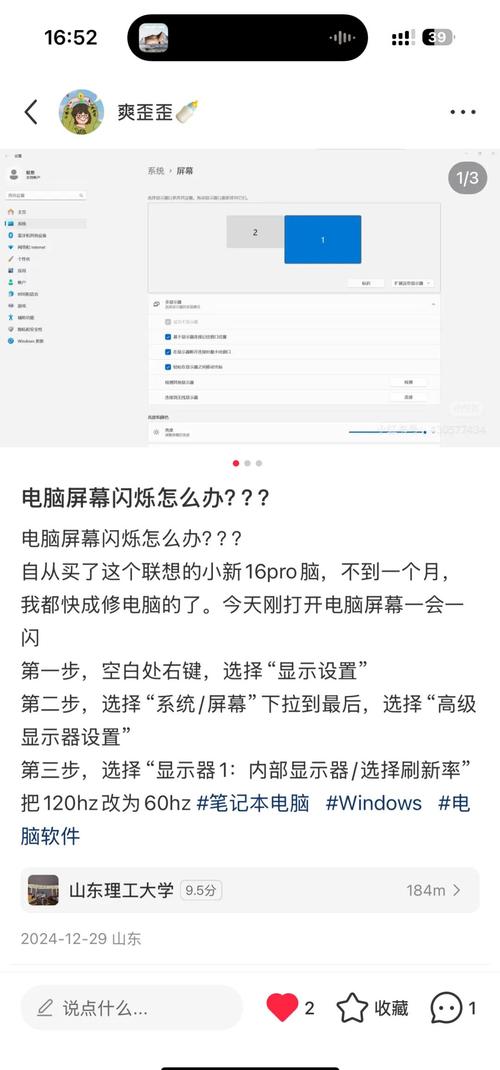
基础调整:系统与硬件的快捷之道
最直接、最常用的调亮方法,就藏在操作系统和笔记本电脑的键盘上。
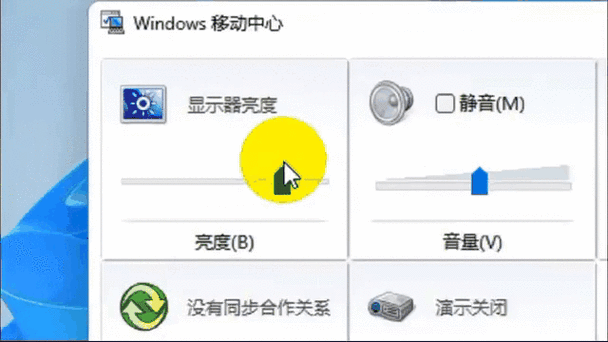
-
使用操作系统设置(Windows & macOS)
- 对于Windows用户: 点击屏幕右下角的通知中心图标(或按
Win + A键),你会看到一个名为“亮度”的滑块,拖动它,屏幕亮度会实时变化,你也可以通过路径 设置 > 系统 > 显示 来找到这个亮度调节滑块,并进行更精细的调整。 - 对于macOS用户: 点击屏幕右上角的控制中心图标,然后拖动“显示器”模块中的亮度滑块,同样,你也能进入 系统偏好设置 > 显示器 来进行设置。
- 对于Windows用户: 点击屏幕右下角的通知中心图标(或按
-
利用键盘快捷键(主要是笔记本电脑) 绝大多数笔记本电脑都配备了专门的亮度调节键,通常是键盘最上方F1到F12之间,印有太阳“☀”标志的按键(一个增加亮度,一个降低亮度),操作时,通常需要同时按住
Fn键,再按对应的亮度调节键,这是最快速的调节方式。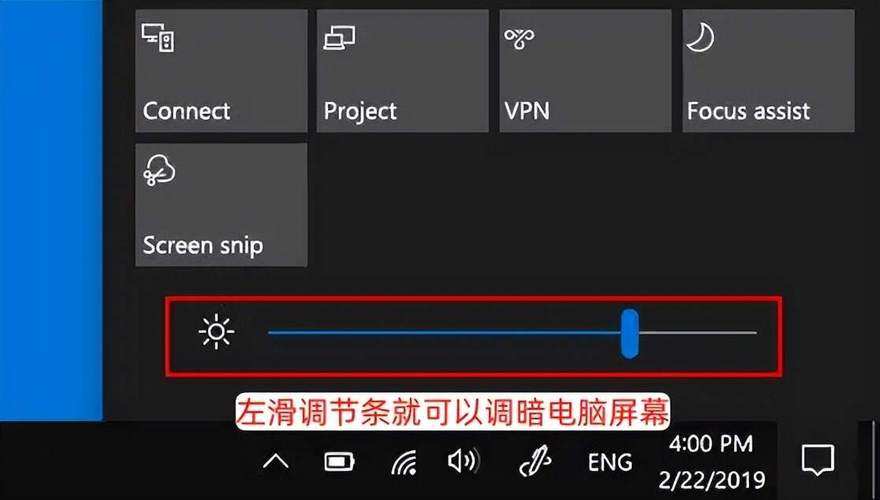
进阶优化:挖掘显示的深层潜力
如果基础调整后,你觉得效果依然不尽如人意,或者使用的是台式机外接显示器,那么下面这些方法会让你有更多发现。
-
校准显示器色彩和 gamma 值 屏幕亮度和色彩、对比度是密不可分的,Windows系统自带了一个“显示器颜色校准”工具,你可以在开始菜单搜索“校准显示器颜色”,然后跟着向导一步步操作,这个过程会指导你调整伽马(Gamma)、亮度、对比度和色彩平衡,正确设置伽马值和对比度,能让你在亮度适中的情况下,获得更清晰、更有层次感的画面。
-
调整显卡控制面板设置 无论是 NVIDIA、AMD 还是 Intel 核心显卡,它们都有自己的控制面板,你可以进行比系统设置更深入的显示调整,以 NVIDIA 显卡为例,在桌面右键点击“NVIDIA 控制面板”,在“显示”菜单下,你可以找到“调整桌面颜色设置”的选项,在这里可以对亮度、对比度、灰度进行微调。
-
开启夜间模式或防蓝光模式 这个功能虽然是为了减少蓝光、保护睡眠而设计的,但它通过让屏幕色温变暖(偏黄)来达到目的,在某些环境下,暖色调会让人感觉屏幕更柔和、更“亮”,尤其是在夜间使用电脑时,能有效减轻眼部疲劳,你可以在系统的“显示”设置中快速开启或关闭它。
特殊情况与故障排查
当你发现所有软件方法都无效,屏幕依然昏暗时,问题可能出在硬件或驱动上。
-
检查自动亮度调节 许多现代笔记本电脑和显示器配备了环境光传感器,可以根据周围环境光线自动调节屏幕亮度,这个功能的初衷是好的,但有时会判断失误,导致屏幕在明亮环境下依然很暗,你可以在系统的“显示”设置中,找到“当光线变化时自动更改亮度”或类似选项,将其关闭,然后手动调整到舒适的亮度。
-
更新或重新安装显卡驱动 损坏或过时的显卡驱动程序可能导致包括亮度调节在内的一系列显示问题,访问你电脑显卡制造商(NVIDIA、AMD、Intel)的官方网站,下载并安装最新的驱动程序,这常常能解决许多莫名其妙的显示故障。
-
外接显示器的独立按键 如果你使用的是台式机和外接显示器,那么所有物理调节都必须通过显示器本身的按键来完成,通常在显示器边框的下方或侧面,会有一排物理按钮或摇杆,按下它们调出OSD(屏幕显示)菜单,在菜单中找到“亮度”或“Picture”选项,即可进行调节,这是调节外接显示器亮度的最主要方式。
-
硬件老化与故障 显示器(尤其是老旧的CCFL背光显示器或使用多年的笔记本电脑)的背光灯管会随着时间推移而逐渐老化、变暗,这是不可逆的物理损耗,如果你的电脑已经服役多年,并且所有设置都无法让它重获光明,那么很可能是背光系统走到了寿命的终点。
将电脑屏幕调整到合适的亮度,是一个简单却至关重要的电脑使用习惯,一个过暗的屏幕会迫使你眯起眼睛,加剧视觉疲劳;而一个过亮的屏幕则像直视灯泡,同样会对眼睛造成刺激,我认为,理想的亮度应该与你所处环境的亮度大致相当,让你的眼睛在屏幕和周围空间之间切换时,不会感到明显的压力,不妨现在就检查一下你的屏幕,花几分钟时间进行微调,这个小小的举动,对你的工作效率和眼睛健康都大有裨益。









评论列表 (0)